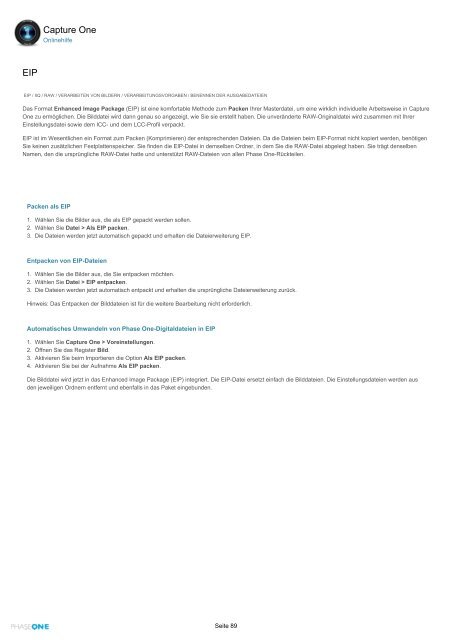CaptureOne 6 Benutzerhandbuch
CaptureOne 6 Benutzerhandbuch
CaptureOne 6 Benutzerhandbuch
Erfolgreiche ePaper selbst erstellen
Machen Sie aus Ihren PDF Publikationen ein blätterbares Flipbook mit unserer einzigartigen Google optimierten e-Paper Software.
Capture One<br />
Onlinehilfe<br />
EIP<br />
EIP / IIQ / RAW / VERARBEITEN VON BILDERN / VERARBEITUNGSVORGABEN / BENENNEN DER AUSGABEDATEIEN<br />
Das Format Enhanced Image Package (EIP) ist eine komfortable Methode zum Packen Ihrer Masterdatei, um eine wirklich individuelle Arbeitsweise in Capture<br />
One zu ermöglichen. Die Bilddatei wird dann genau so angezeigt, wie Sie sie erstellt haben. Die unveränderte RAW-Originaldatei wird zusammen mit Ihrer<br />
Einstellungsdatei sowie dem ICC- und dem LCC-Profil verpackt.<br />
EIP ist im Wesentlichen ein Format zum Packen (Komprimieren) der entsprechenden Dateien. Da die Dateien beim EIP-Format nicht kopiert werden, benötigen<br />
Sie keinen zusätzlichen Festplattenspeicher. Sie finden die EIP-Datei in demselben Ordner, in dem Sie die RAW-Datei abgelegt haben. Sie trägt denselben<br />
Namen, den die ursprüngliche RAW-Datei hatte und unterstützt RAW-Dateien von allen Phase One-Rückteilen.<br />
Packen als EIP<br />
1. Wählen Sie die Bilder aus, die als EIP gepackt werden sollen.<br />
2. Wählen Sie Datei > Als EIP packen.<br />
3. Die Dateien werden jetzt automatisch gepackt und erhalten die Dateierweiterung EIP.<br />
Entpacken von EIP-Dateien<br />
1. Wählen Sie die Bilder aus, die Sie entpacken möchten.<br />
2. Wählen Sie Datei > EIP entpacken.<br />
3. Die Dateien werden jetzt automatisch entpackt und erhalten die ursprüngliche Dateierweiterung zurück.<br />
Hinweis: Das Entpacken der Bilddateien ist für die weitere Bearbeitung nicht erforderlich.<br />
Automatisches Umwandeln von Phase One-Digitaldateien in EIP<br />
1. Wählen Sie Capture One > Voreinstellungen.<br />
2. Öffnen Sie das Register Bild.<br />
3. Aktivieren Sie beim Importieren die Option Als EIP packen.<br />
4. Aktivieren Sie bei der Aufnahme Als EIP packen.<br />
Die Bilddatei wird jetzt in das Enhanced Image Package (EIP) integriert. Die EIP-Datei ersetzt einfach die Bilddateien. Die Einstellungsdateien werden aus<br />
den jeweiligen Ordnern entfernt und ebenfalls in das Paket eingebunden.<br />
Seite 89